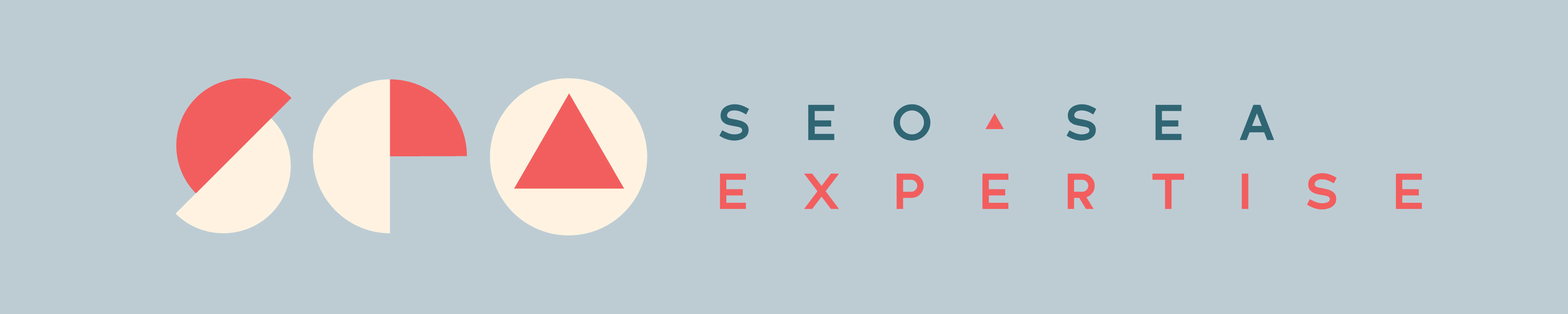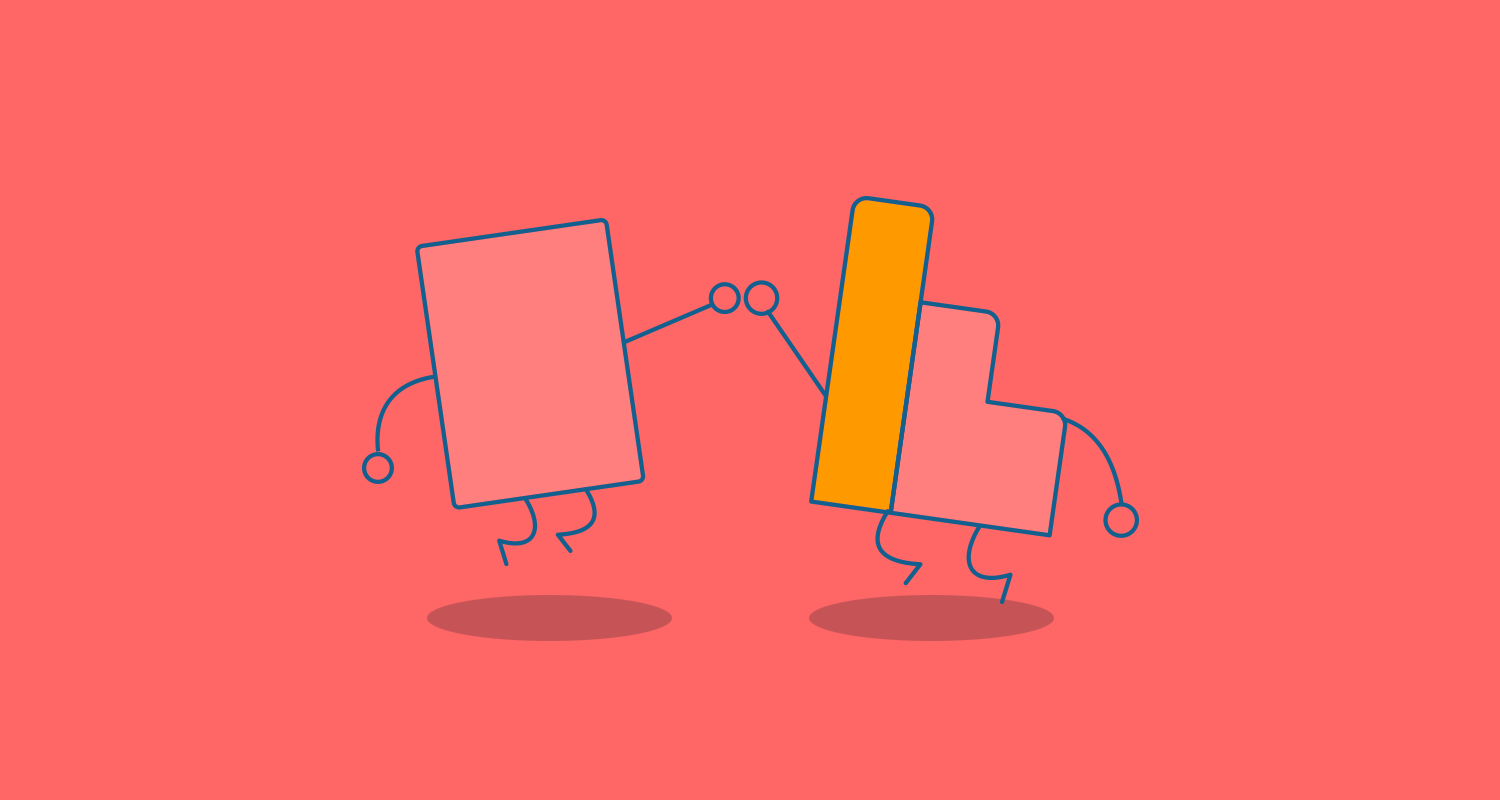Sommaire
La console de recherche Google est un produit Google pratique qui vous permet d’analyser et de surveiller les indicateurs de performance clés de votre site Web. La CGC est non seulement gratuite, mais aussi facile à configurer et prête à l’emploi. Raison suffisante pour vous montrer comment configurer la console de recherche Google et ce qui est important.
Pourquoi configurer Search Console est logique
La console de recherche Google fournit à chaque webmaster et à chaque référencement un outil très pratique pour contrôler et analyser les indicateurs de performance clés.
- Performances du site Web dans les SERP de Google: La console de recherche Google analyse notamment. Classement des mots-clés utilisés pour rechercher vos URL via la recherche Google. En outre, l’outil Google vous indiquera à quelle fréquence les extraits de votre site Web apparaissent dans Recherche Google (impressions) et comment les clics apparaissent (CTR). Ces données peuvent être des utilisateurs du SGC sur une période de 16 mois pour des URL individuelles ou des termes de recherche.
- Erreurs de site, astuces d’indexation et optimisation mobile: Google Search Console vérifie en permanence si les URL de votre site sont indexables et apparaissent dans Google Search. De plus, l’outil a u.a. pour les erreurs dans l’optimisation mobile. Pour vérifier l’état de l’indexation, le GSC fait correspondre les URL stockées dans le fichier Sitemap.xml avec l’index Google.
- Notes sur le spam ou le piratage: Une fonctionnalité importante de la console de recherche Google est le système de messagerie pour les problèmes de site Web. Par exemple, en tant qu’utilisateur GSC, vous recevez des alertes lorsque votre site a été piraté ou que des liens non naturels pointent vers vos URL.
Quelles propriétés puis-je déposer dans Google Search Console?
Vous pouvez configurer les propriétés dans la console de recherche Google. Ceux-ci peuvent être:
- Domaine (propriété du domaine): Dans ce cas, vous confirmez la propriété d’un domaine complet, y compris de tous les protocoles, et avez la possibilité d’analyser tous les annuaires ou sous-domaines de ce domaine sans avoir à réaffirmer le statut de propriété.
- Sous-domaine (propriété de préfixe d’URL): Si vous souhaitez déposer des sous-domaines individuels dans la console de recherche Google, vous choisissez cette option. Cela peut être utile, par exemple, si vous avez créé des pages d’actions spéciales ou des catalogues en tant que sous-domaine ou si vous avez distribué des pages spécifiques à un pays à des sous-domaines.
- URL avec protocole spécifique: Même si la plupart des webmasters ont maintenant chiffré leurs sites Web via https, il peut être judicieux de créer leur propre domaine avec différents protocoles, avec ou sans www en tant que propriétés individuelles.
- certains sous-dossiers d’un domaine: Si des répertoires individuels doivent être surveillés, vous pouvez les configurer en tant que propriétés distinctes dans le GSC. Il est judicieux de le faire si vous voulez seulement donner aux clients ou aux agences un aperçu d’un certain secteur de votre site Web. Cette procédure est également utile si vous souhaitez analyser différentes pages de destination dans une boutique en ligne, par exemple.
Ce que vous devez mettre en place
Pour configurer la console de recherche Google, vous aurez besoin des éléments suivants:
- Compte Google: Sans compte Google, vous ne pouvez pas utiliser GSC. Toutefois, vous pouvez utiliser le CGC sans Google Analytics ou vous inscrire à d’autres services Google.
- Accès à votre enregistrement DNS: Si vous souhaitez vous inscrire pour un domaine entier dans le GSC, vous devez vérifier la propriété par entrée DNS.
Pour configurer une propriété de préfixe d’URL, vous devez pouvoir effectuer l’une des opérations suivantes:
- Accès FTP: Pour télécharger une page de confirmation HTML sur votre serveur, vous devez avoir un accès FTP à votre site Web.
- Accès au modèle de site Web: Vous avez besoin de cet accès pour implémenter une balise méta spéciale dans l’en-tête.
- Gestionnaire de balises Google: Si vous utilisez Google Tag Manager, la confirmation de votre propriété peut également être effectuée.
- Un compte Analytics actuel: Si la propriété est déjà dans Google Analytics, vous pouvez vérifier la propriété.
Alors allez-y
Si vous n’avez pas encore de compte Google, vous devez d’abord créer un compte Google. Ensuite, connectez-vous à votre compte Google et à la console de recherche Google. Après avoir cliqué sur Connexion, vous pouvez choisir de configurer une propriété de préfixe d’URL ou une propriété de domaine:
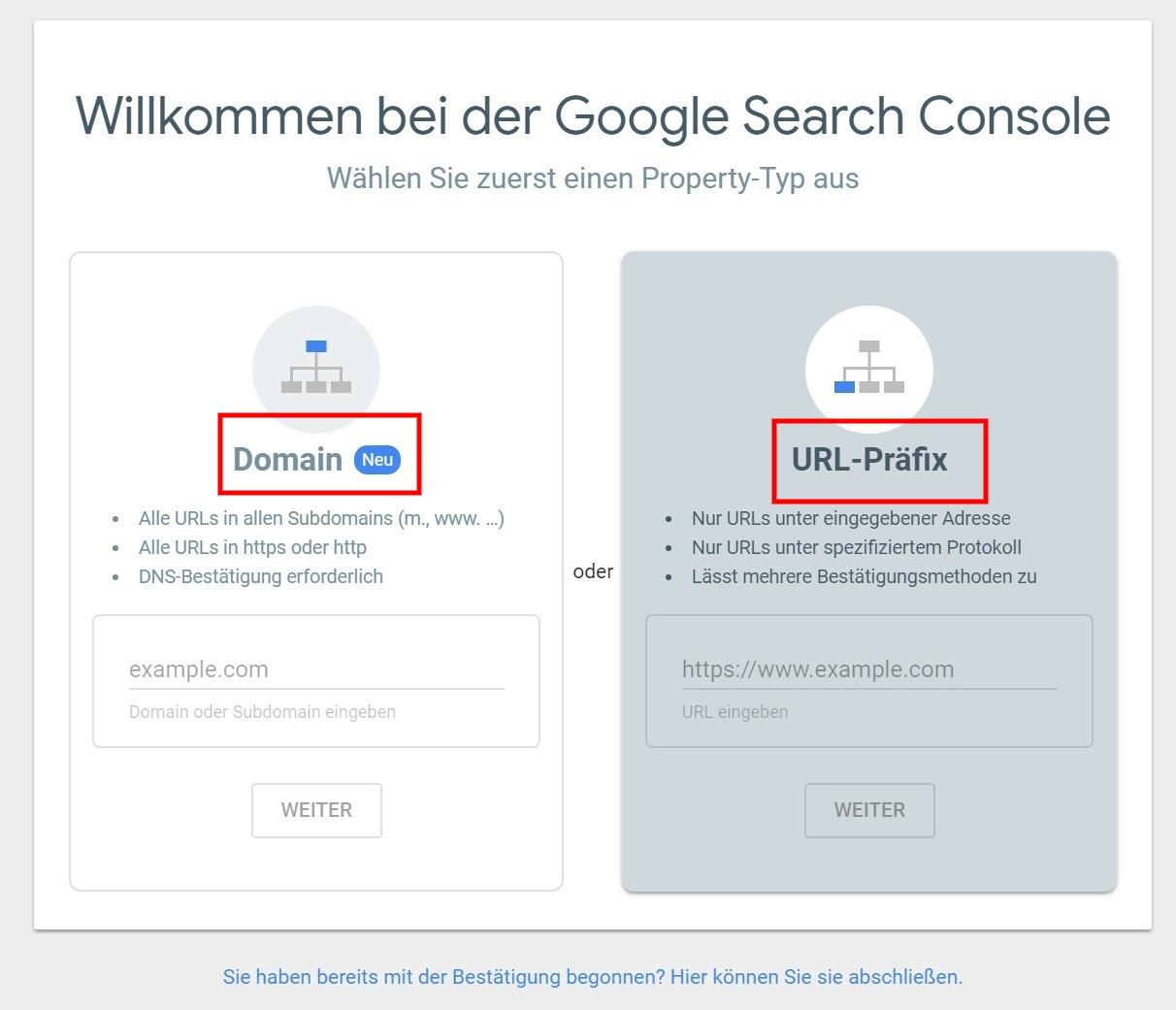
Figure 1: Enregistrer une propriété dans la console de recherche Google
Configurer une propriété de domaine
Si vous avez choisi la propriété du domaine, Google vous demandera de confirmer que vous êtes le propriétaire de l’enregistrement DNS auprès de votre hôte Web. Le champ qui apparaît alors ressemble à ceci:
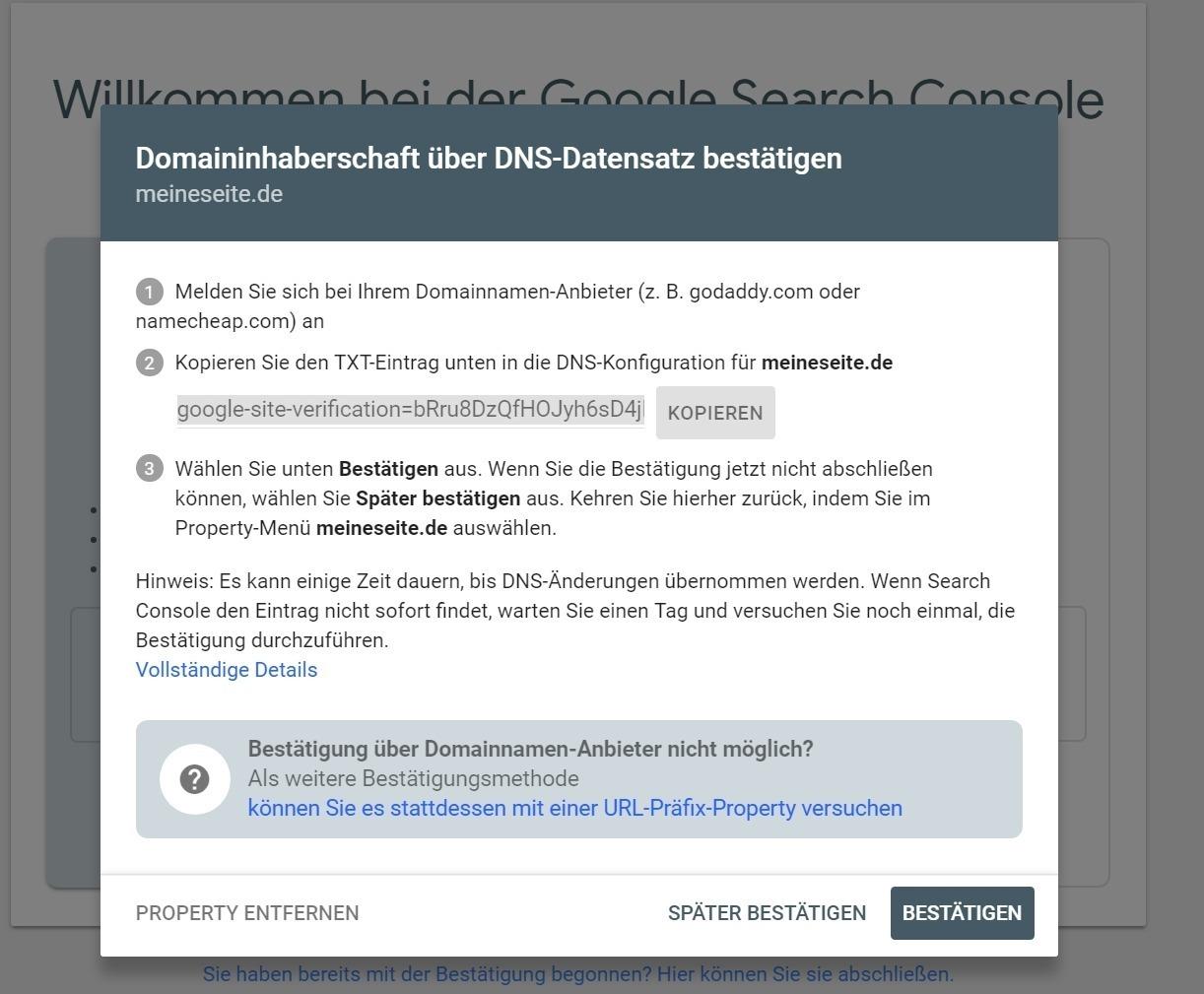
Figure 2: Créer une propriété de domaine dans la CGC.
La vérification d’un enregistrement DNS est une pratique courante pour vérifier la propriété d’un domaine. Une telle entrée est également effectuée, par exemple, lorsqu’un domaine passe d’un hôte Web à un autre. Cet article est une simple ligne de texte qui est déposée sur le serveur.
Cela peut ressembler à ceci:
google-site-verification = bRru8DzQfHOJyh6sD4jF7yw-nJDTd2rt7MPtsdaE7xQPour déposer l’entrée DNS, vous devez pouvoir vous connecter à votre hôte Web. Google a fourni des conseils sur la manière de valider le site via l’hôte de domaine pour les plus grands fournisseurs d’hébergement Web.
Si votre hôte Web ne peut pas y être trouvé, vous pouvez, par exemple, directement demander à votre hébergeur comment créer une entrée DNS.
N’oubliez pas que la mise à jour de l’enregistrement DNS par l’hôte Web peut prendre un certain temps.
Pour terminer l’enregistrement de votre domaine pour le GSC, connectez-vous à la console de recherche, accédez à la propriété, puis cliquez sur “Confirmer” dans la fenêtre qui s’ouvre.
Quelle est la propriété de domaine appropriée?
Depuis février 2019, Google offre aux webmasters uniquement la possibilité de créer une propriété de domaine. Le fournisseur de moteur de recherche a introduit ce type de propriété selon ses propres déclarations à la demande de la communauté. Le gros avantage est que vous n’avez qu’à confirmer votre domaine une fois, puis à analyser et surveiller différents protocoles ainsi que tous les sous-domaines liés à votre domaine via des filtres dans l’outil. Comme Google a déjà recommandé la création de propriétés pour chaque protocole sur un site Web, la propriété de domaine n’est en réalité qu’une étape logique pour davantage de contrôle et d’aperçu de la surveillance de site Web.
Ce n’est que lorsque vous attribuez des droits que vous devez prendre soin de la propriété du domaine. Par exemple, si vous souhaitez uniquement donner à un fournisseur de services l’accès à une zone de site Web spécifique, vous pouvez créer votre propre propriété pour cette zone ou ce sous-domaine.
Créer une propriété de préfixe d’URL
Si vous avez entré https://www.mysite.com ou https://angebote.meineseite.de dans le masque de connexion, Google vous proposera quatre options supplémentaires pour confirmer la propriété en plus de l’entrée DNS.
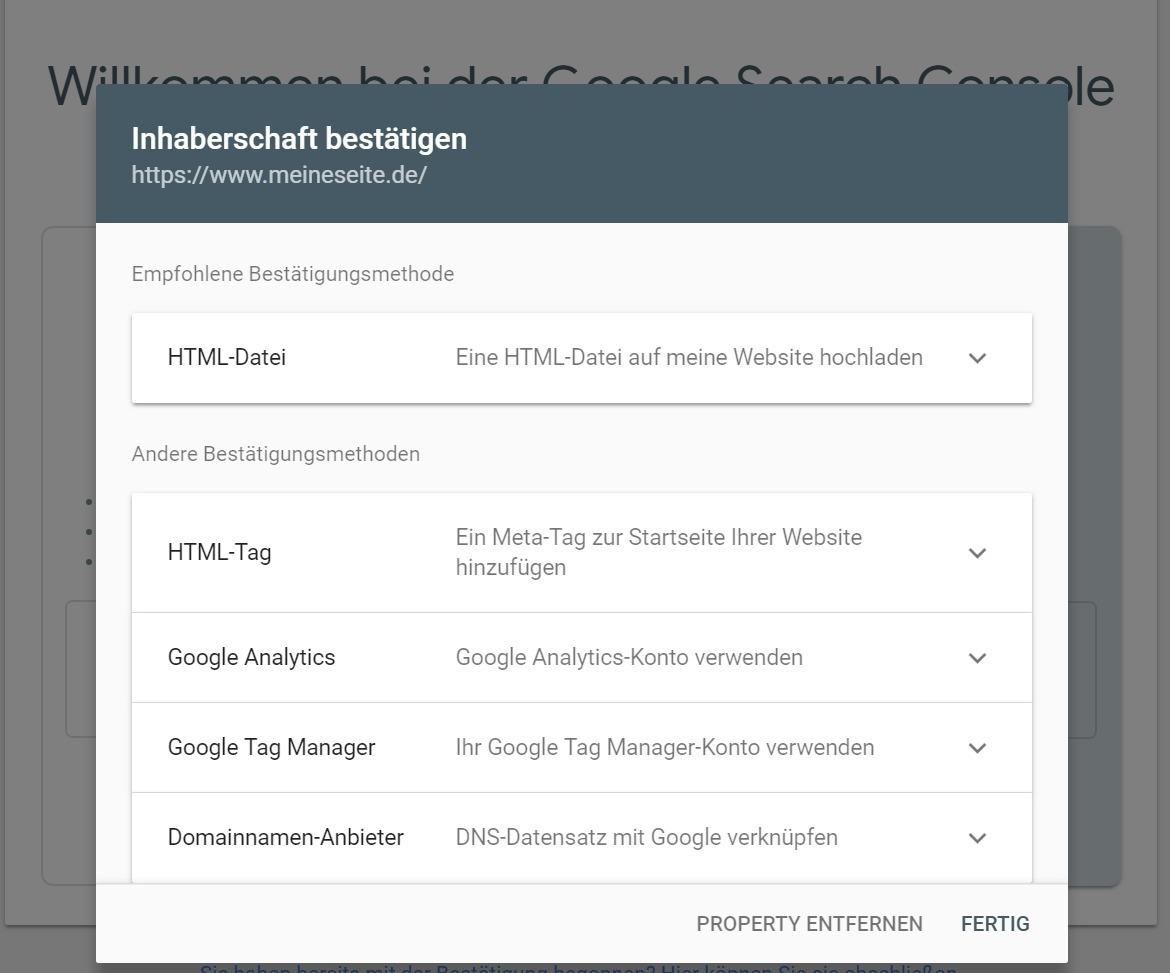
Figure 3: Façons d’enregistrer une propriété de préfixe d’URL dans le GSC.
Confirmation via fichier HTML: Cette méthode est généralement recommandée par Google. Pour cela, vous téléchargez un fichier HTML. Ceci est créé spécialement pour votre propriété. Ensuite, téléchargez le fichier via FTP sur votre site Web. Pour utiliser cette méthode, vous avez besoin d’un compte FTP. Le téléchargement fonctionne très bien avec des programmes comme Filezilla. Si vous ne savez pas comment télécharger un fichier HTML via le serveur FTP sur le serveur, vous pouvez contacter votre hôte Web ou votre administrateur système, qui peut le faire pour vous.
Incidemment, Google vous recommande de ne pas utiliser cette méthode si la propriété elle-même est redirigée vers une autre URL. Pour ces cas, vous devriez utiliser la méthode méta-tag.
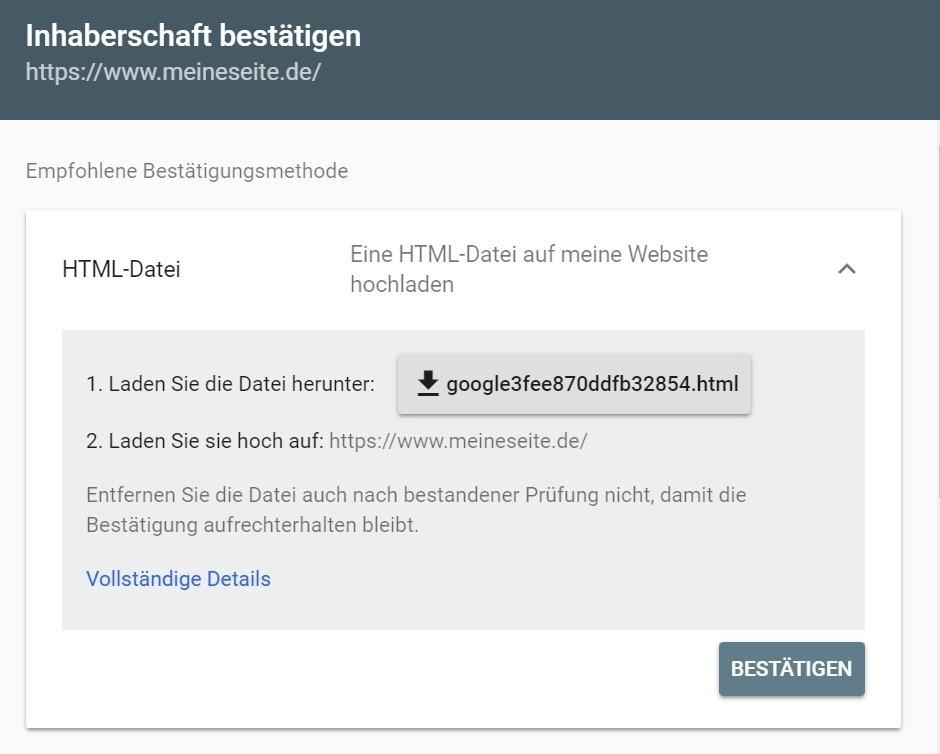
Figure 4: Confirmez la propriété GSC avec le fichier HTML.
Confirmation via Google Analytics: Afin de confirmer votre propriété via Google Analytics, vous devez utiliser le code de suivi actuel gtag.js, qui doit être en
Surface de la propriété correspondante. Il est également important que vous disposiez des droits d’administrateur nécessaires pour la propriété Google Analytics. Google tente d’empêcher une personne sans autorisation appropriée de s’inscrire pour une propriété dans le SGC.
L’inscription à Google Analytics est très simple, il suffit de cliquer sur le bouton de confirmation pour analyser les données du CSS. La mise en œuvre de fichiers supplémentaires ou le téléchargement de fichiers est inutile. Par conséquent, il est recommandé de confirmer via Google Analytics si vous ne disposez pas d’un accès FTP et / ou si vous ne savez pas comment télécharger un fichier HTML.
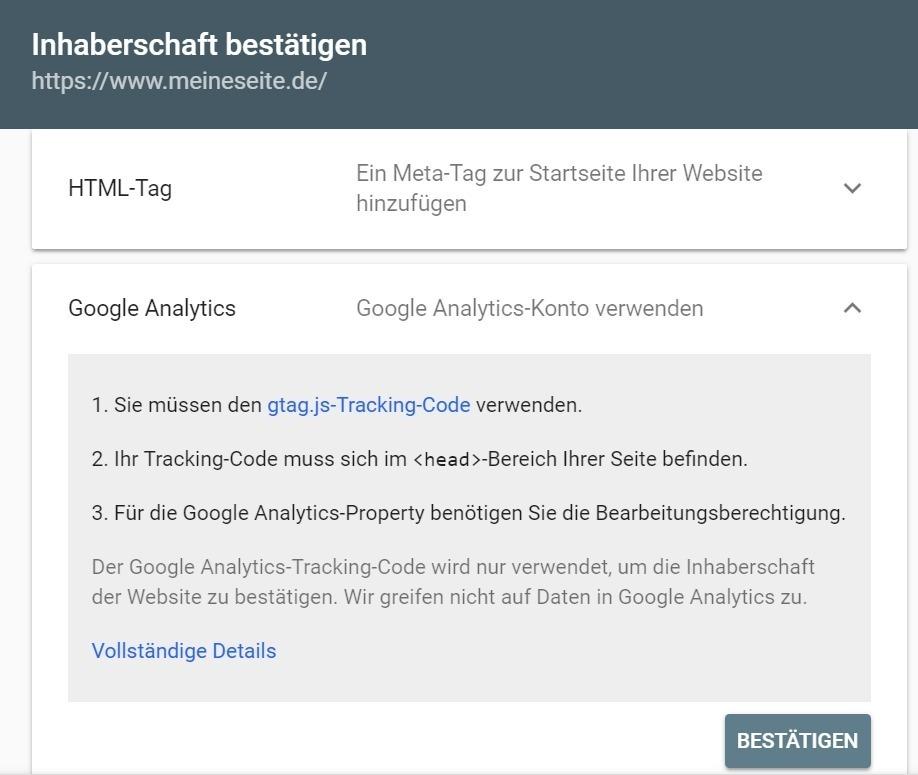
Figure 5: Confirmez la propriété avec Google Analytics dans la console de recherche Google.
Confirmation par méta-tag: Pour cette méthode de confirmation, vous devez d’abord copier une balise méta, puis la coller dans le code source dans l’en-tête de la page d’accueil de votre propriété. Si c’est un fond, vous devez intégrer la journée là-bas.
Pour inclure des balises méta, vous devez accéder à vos modèles. L’emplacement du modèle correspondant dépend du CMS ou du système de vente en question.
L’avantage de cette méthode est que vous ne devez valider cette balise qu’une seule fois et que l’enregistrement pour GSC ne dépend pas d’autres implémentations. Il est important de ne pas oublier la ré-inclusion de la balise en cas de relancement ou d’autres modifications de l’en-tête.
Par exemple, dans le code source de SEO Expertise, la balise sur la page d’accueil ressemble à ceci:
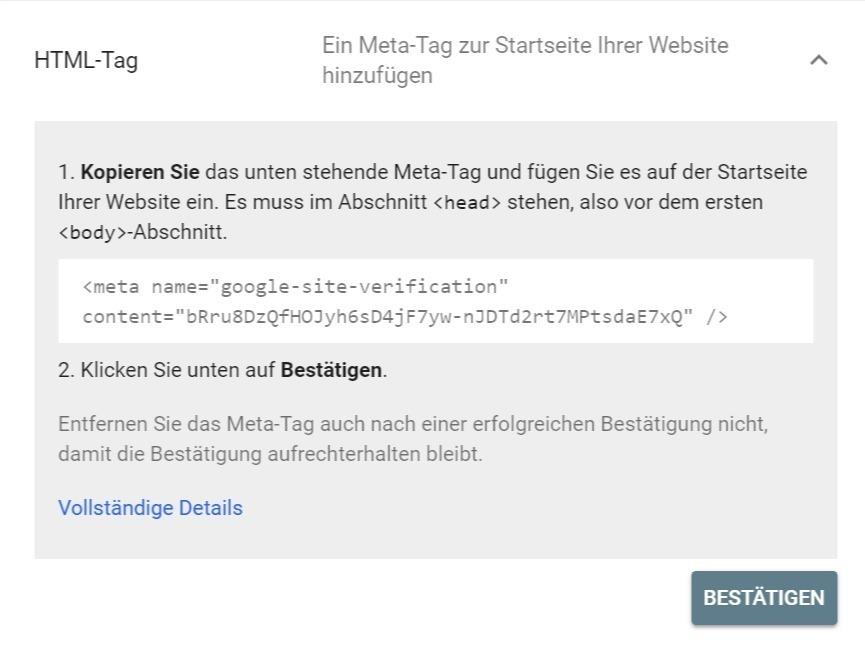
Figure 6: Inclure une balise méta pour valider la propriété GSC.
Confirmation avec Google Tag Manager: Semblable à la confirmation via Google Analytics, la configuration de votre propriété pour GSS se fait via Google Tag Manager. Si vous utilisez ceci, vous confirmez votre propriété en un seul clic.
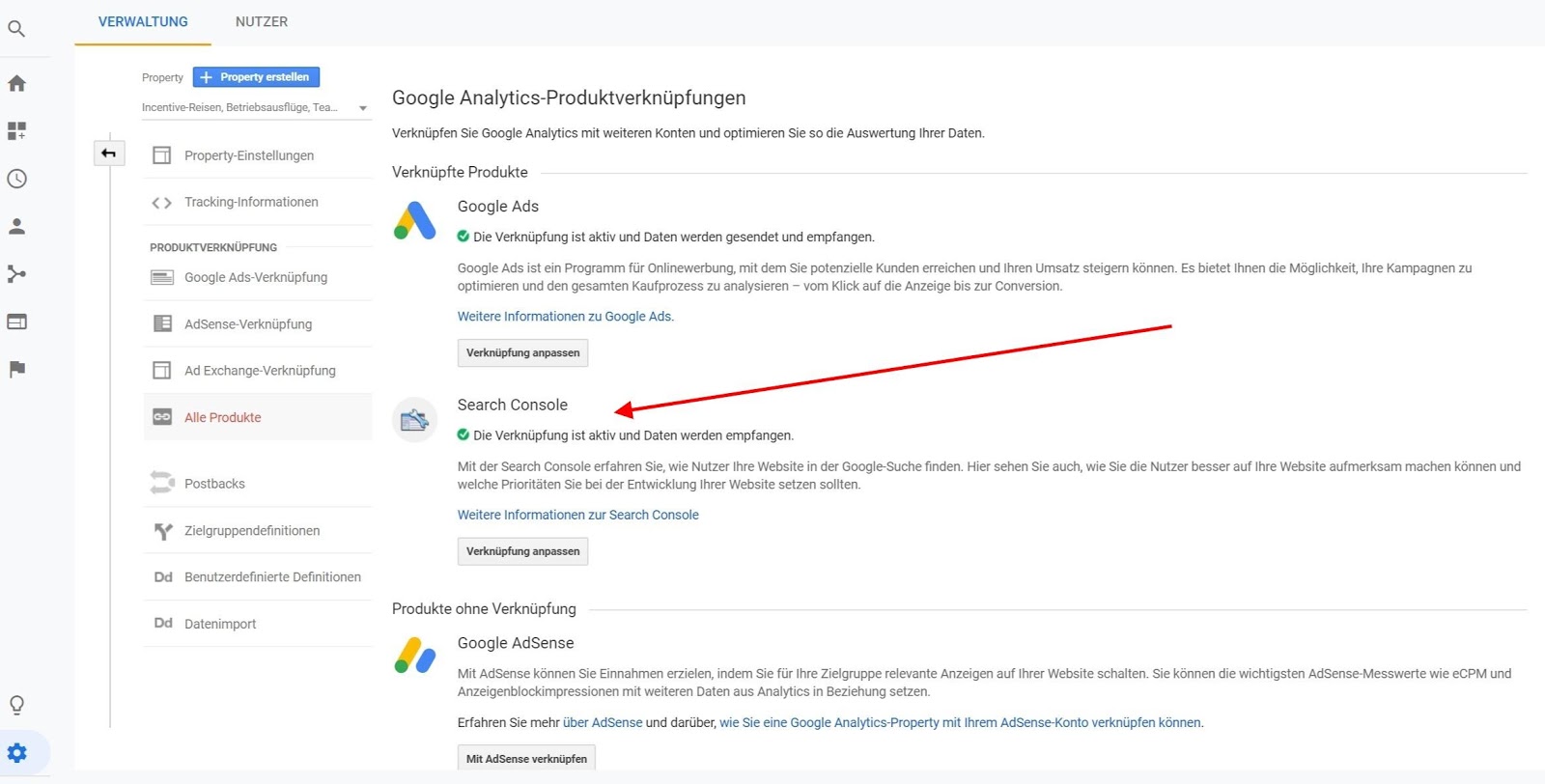
Figure 7: Confirmez une propriété dans le GSC via Google Tag Manager.
Créer plusieurs propriétés dans la console de recherche Google
Vous pouvez créer jusqu’à 1 000 propriétés dans la console de recherche Google. La configuration de plusieurs propriétés a du sens, en particulier pour les grands sites, car Google limite l’analyse des mots-clés par propriété à 1 000.
Pour créer de nouvelles propriétés, cliquez simplement sur “Nouvelle propriété” dans le tableau de bord du GSC. Le processus de confirmation se déroule ensuite comme décrit ci-dessus.
Lier la console de recherche Google à Google Analytics
Une fois que vous avez configuré la propriété Google Search Console pour une propriété, vous pouvez partager vos données avec d’autres services Google.
Le lien est simple. Assurez-vous simplement que la propriété Google Analytics correspond à la propriété GSC. Sinon, vous recevrez des données incorrectes pour votre compte Google Analytics.
Pour lier le GSC à Analytics, accédez à l’interface de gestion de votre propriété GA via l’icône en forme d’engrenage. Sous “Lien produit”, vous trouverez la console de recherche sous “Tous les produits”.
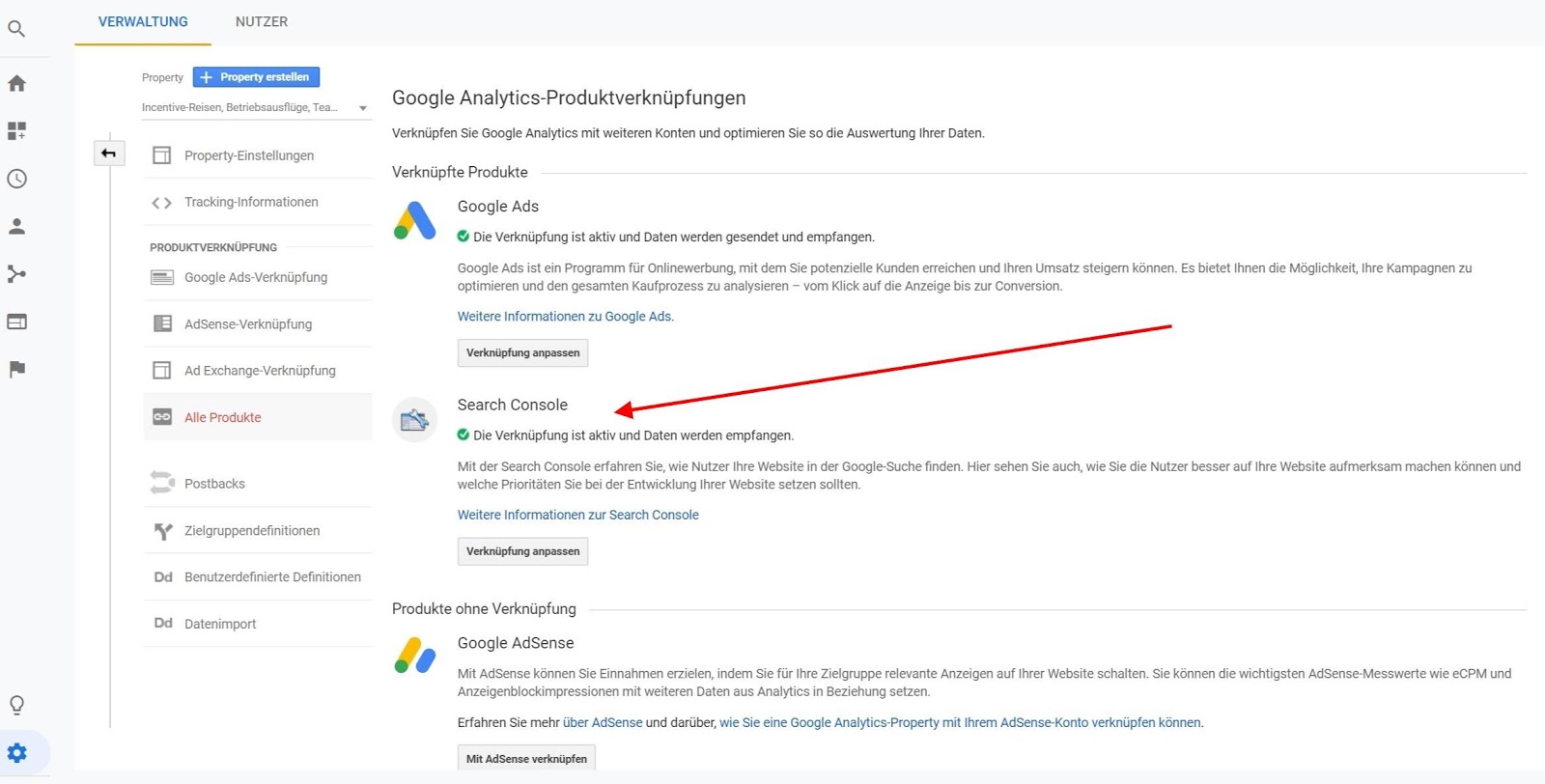
Figure 8: Lier les données de la CGC à Google Analytics.
Inviter d’autres utilisateurs à utiliser les données du CSS
Pro Property vous permet d’inviter jusqu’à 100 utilisateurs avec des autorisations de modification ou de lecture dans le GSC. Ceci est très utile pour les agences afin que toute personne impliquée dans le projet puisse analyser ou obtenir des données elles-mêmes. En pratique, toutefois, vous devez limiter le nombre d’utilisateurs disposant d’autorisations riches. Dans le cas contraire, vous perdrez rapidement le compte de qui a accès aux données de votre site Web.
Comment inviter plus d’utilisateurs:
-
- Commencez par sélectionner la propriété à laquelle vous souhaitez ajouter plus d’utilisateurs.
- Cliquez ensuite sur l’icône représentant un engrenage pour les paramètres.
- Ensuite, sélectionnez “Utilisateurs et autorisations”.
- Après avoir cliqué sur “Ajouter un utilisateur”, vous sélectionnez dans le menu déroulant les autorisations dont dispose le nouvel utilisateur.
- Entrez l’adresse Gmail du nouvel utilisateur. Il est important que le nouvel utilisateur dispose d’un compte Google. Alors seulement il pourra accéder à la propriété
recevoir.
Astuce pour le client: Si vous avez chargé une agence d’effectuer l’analyse et que vous souhaitez empêcher son accès aux données du CSS, supprimez simplement l’utilisateur à nouveau.
Lier la console de recherche aux annonces Google
L’accès aux données de recherche organique sur le Web peut être lié à Google Ads. Pour ce faire, accédez à votre compte Google Ads et cliquez sur Outils. Vous y trouverez, sous “Comptes liés”, la possibilité de connecter votre compte Ads au GSC. Il est également important que la propriété corresponde au site Web pour lequel vous faites de la publicité via Google Ads.
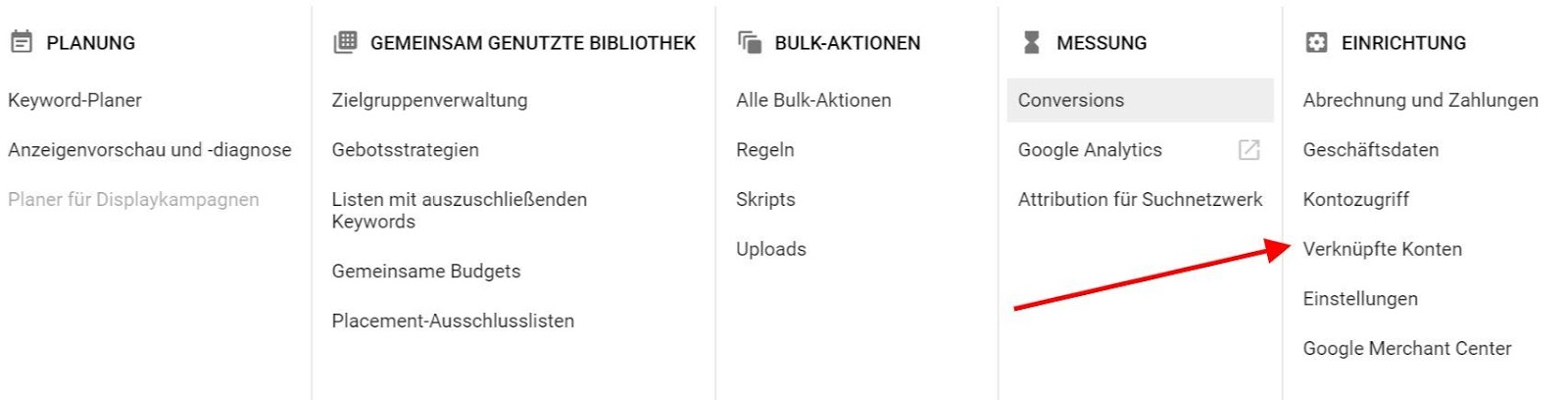
Figure 9: Liez la console de recherche Google aux annonces Google.
CONSEIL: Traitez les données de la CGC avec Google Data Studio.
Une fois que vous avez configuré le GSC, vous pouvez également utiliser les données dans Google Data Studio. Pour en savoir plus, consultez notre article “Google Data Studio – Opportunités et risques”.
Console de recherche Google et confidentialité
Google Search Console présente un gros avantage: il est respectueux de la vie privée, sans aucune modification ou préparation spéciale. Parce qu’avec le SGC, aucune donnée utilisateur ou personnelle n’est stockée et / ou traitée. Par conséquent, vous n’avez pas besoin d’ajuster votre politique de confidentialité en conséquence lorsque vous travaillez avec GSC.
conclusion
Comme vous l’avez vu, la configuration des propriétés dans la console de recherche Google est simple. Aussi, pour des raisons de confidentialité, rien ne parle contre l’établissement. Vous bénéficiez plutôt de données détaillées sur les performances et la santé de votre site Web. Pour approfondir l’analyse, liez votre CSS à SEO Expertise. En ce sens: Bonne analyse!
Utilisez encore plus d’options d’analyse avec SEO Expertise Search Success
Une fois que vous avez configuré la console de recherche Google pour vos propriétés, vous pouvez les associer à SEO Expertise. Vous obtenez ainsi une analyse des données encore plus approfondie, ainsi que des tableaux de classement et une surveillance des mots clés avec des données Google réelles. SEO Expertise Search Success prépare clairement les données brutes de l’API à la console de recherche Google et peut vous informer, par exemple, par une alerte par mot clé, si des indicateurs de performance clé tels que les classements ou le CTR ont été remplacés par des mots clés définis. Vous souhaitez commencer par le lien immédiatement? Découvrez ensuite comment ajouter des services Google à SEO Expertise ici.
Avantages du succès de SEO Expertise Search:
Tableau de bord avec vue d’ensemble des performances hebdomadaires
Le tableau de bord de Search Success vous indique clairement et rapidement où se trouve votre site Web et quels changements ont été apportés la semaine précédente, à l’aide des données de la console de recherche Google. En fonction du score d’engagement des utilisateurs, vous pouvez voir dans quelle mesure les utilisateurs cliquent sur vos extraits dans les résultats de la recherche. Avec l’aide des scores de classement, vous pouvez voir sur une échelle de 1 à 100 le classement de votre site Web dans les SERP par rapport à vos concurrents. Le tableau de bord vous montre la tendance par rapport à la semaine précédente.
Très pratique, vous trouverez dans la liste des 10 principaux mots clés avec lesquels vous trouvez votre groupe cible dans la recherche Google.
Un premier regard sur les performances de votre site vous donne un aperçu des mots clés nouveaux et perdus. En un clic, vous avez la possibilité de plonger directement dans le rapport correspondant.
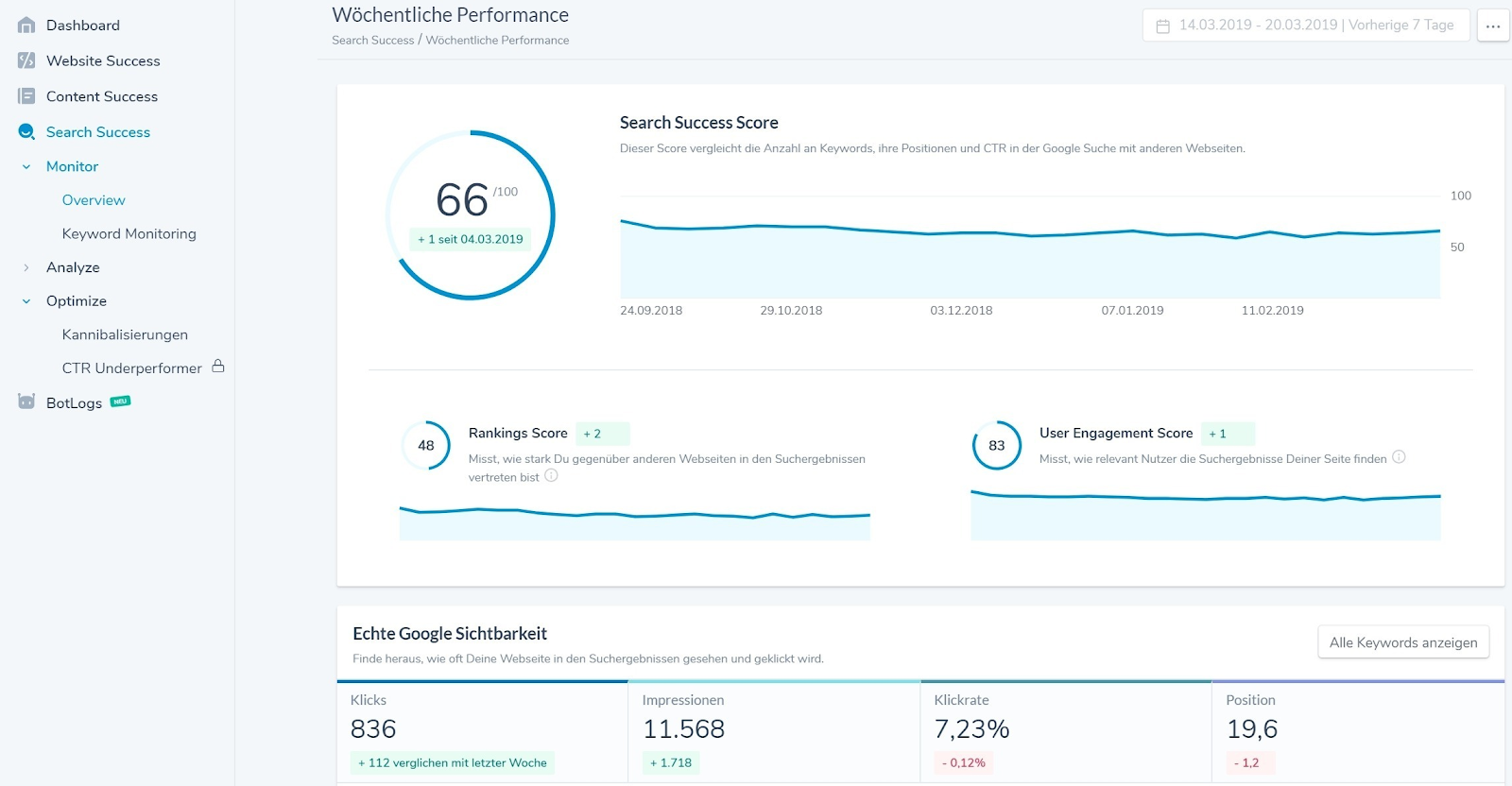
Figure 10: Tableau de bord par SEO Expertise Search Success.
Surveillance efficace des mots clés avec de vraies données Google
La fonction de suivi des mots clés de la recherche surveille les performances de tous les mots clés importants de votre site à tout moment. Ce qui est spécial: nous utilisons de vraies données Google issues de l’API Google Search Console. La surveillance des mots clés déclenche également des alertes par mot clé en cas de modification. Vous pouvez recevoir les alertes par courrier électronique.
Dans le rapport Surveillance des mots-clés, nous vous montrons d’un coup d’œil tous les changements de classement importants avec les gagnants et les perdants. Pour spécifier les résultats, une période de sept jours, un mois ou trois mois peut être sélectionnée.
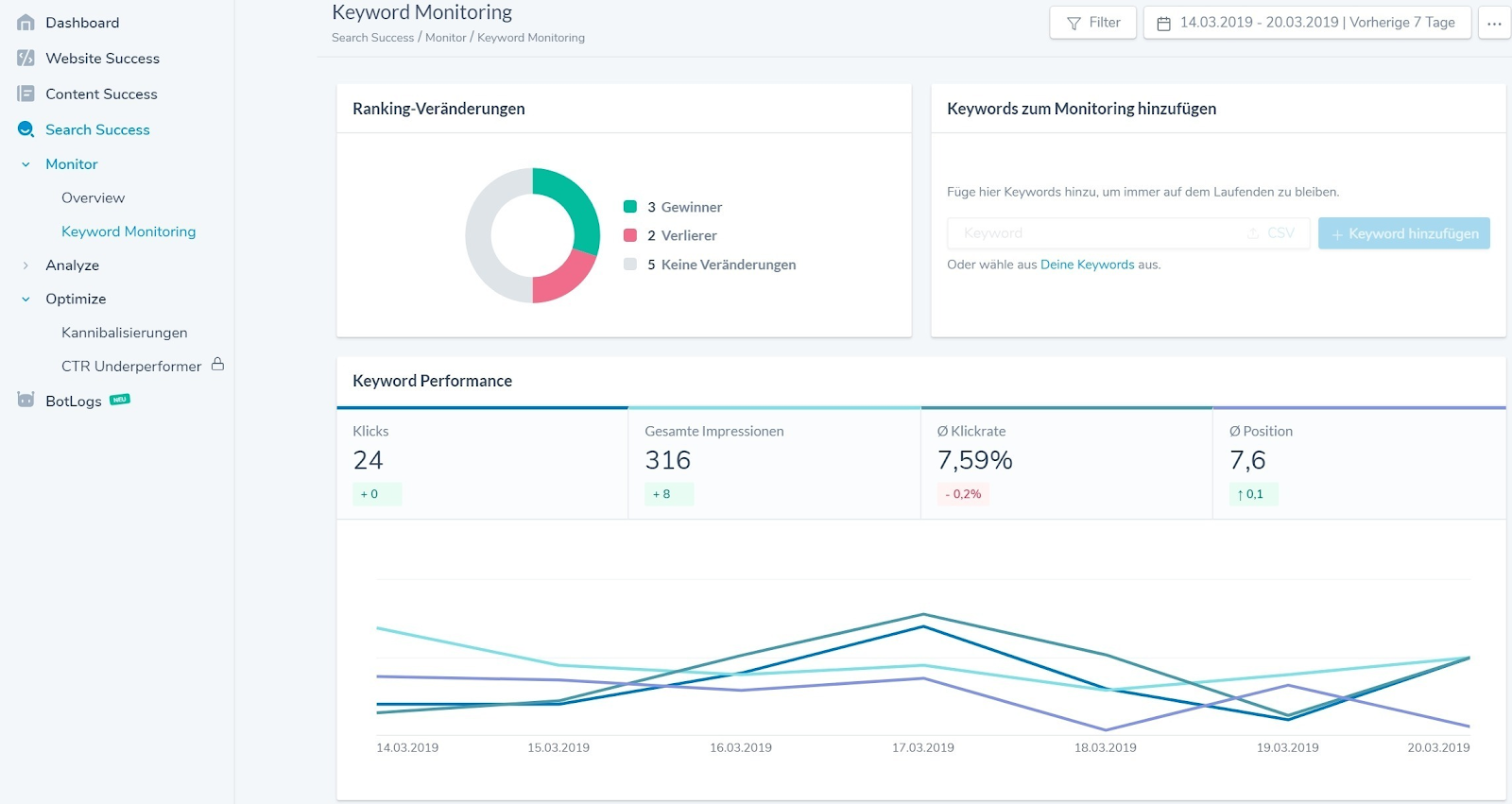
Figure 11: Surveillance des mots clés avec SEO Expertise Search Success basé sur des données Google réelles.
Pour adapter les résultats de la surveillance des mots clés à vos besoins, vous avez la possibilité de télécharger “vos” mots clés individuellement ou via un tableau CSV.
En cliquant sur l’icône du réveil, vous pouvez facilement créer des alertes de mots-clés individuels pour des termes de recherche sélectionnés.
Dans la partie inférieure du rapport, nous vous présentons toutes les alertes de mots clés déclenchées précédemment. Vous avez ainsi une vue d’ensemble de tous les messages.
Rapports d’analyse
Pour affiner l’analyse des performances de votre site Web, vous pouvez approfondir les détails des tableaux de bord respectifs. Avec des mots clés, des pages, des modifications, de nouveaux mots clés, des mots clés perdus et leur distribution, des annuaires, des pays et des appareils, vous disposez d’un total de neuf niveaux d’analyse. A chaque niveau d’analyse, les résultats peuvent être revus Motofiltre ajuster et comparer différentes périodes de temps. La console de recherche Google fournira les données et nous vous préparerons à les utiliser parfaitement.
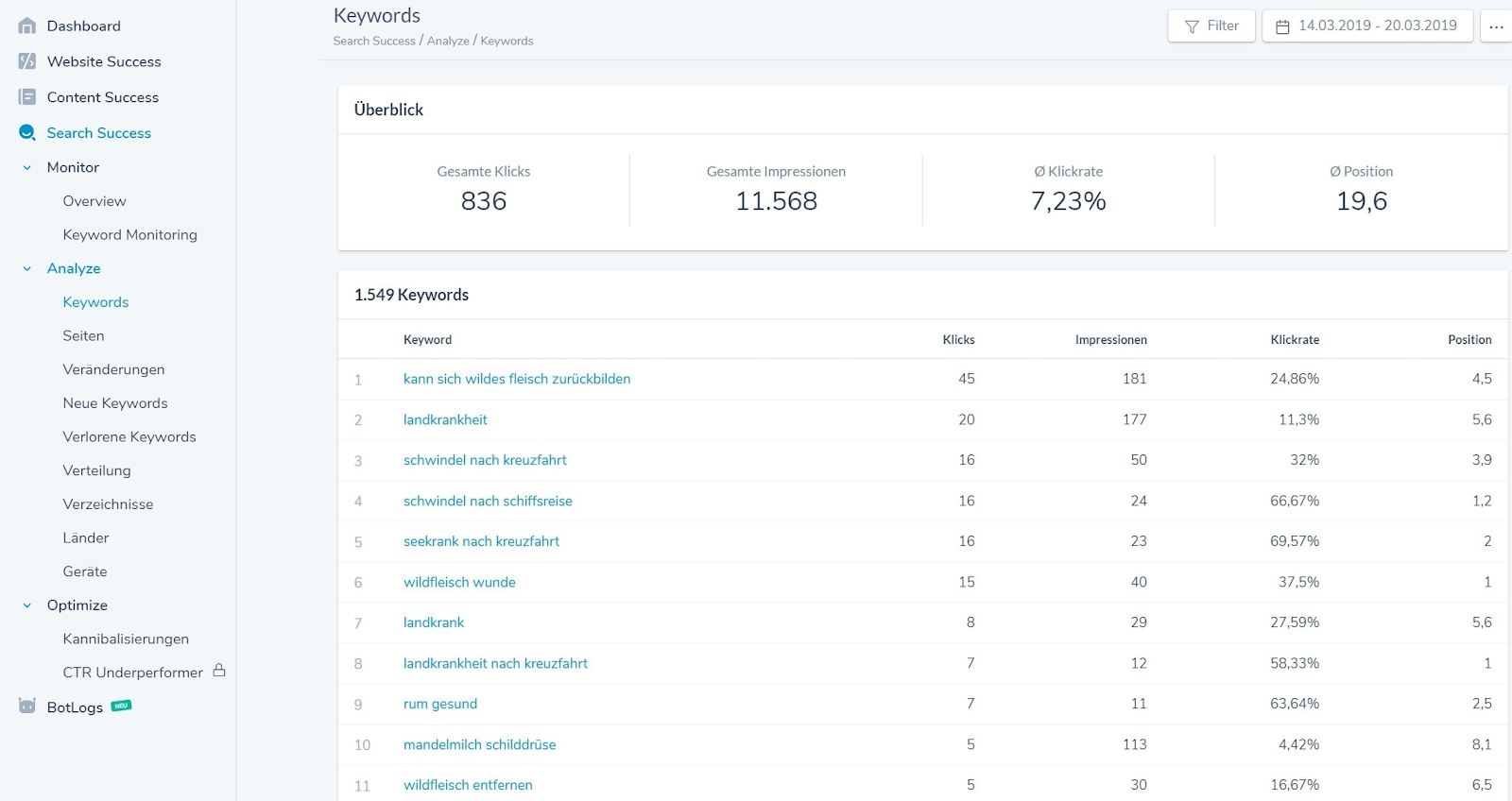
Figure 12: Analyse de mots clés avec SEO Expertise Search Success.
Rapport Kannibalisierungs
Basé sur les données brutes de la console de recherche Google, Search Success vous fournit le rapport de cannibalisation pour identifier les pages de votre site qui se font concurrence dans les SERP. Avec le rapport, Search Success vous offre la possibilité d’optimiser les sites Web de manière plus ciblée afin de mieux les gérer à long terme.
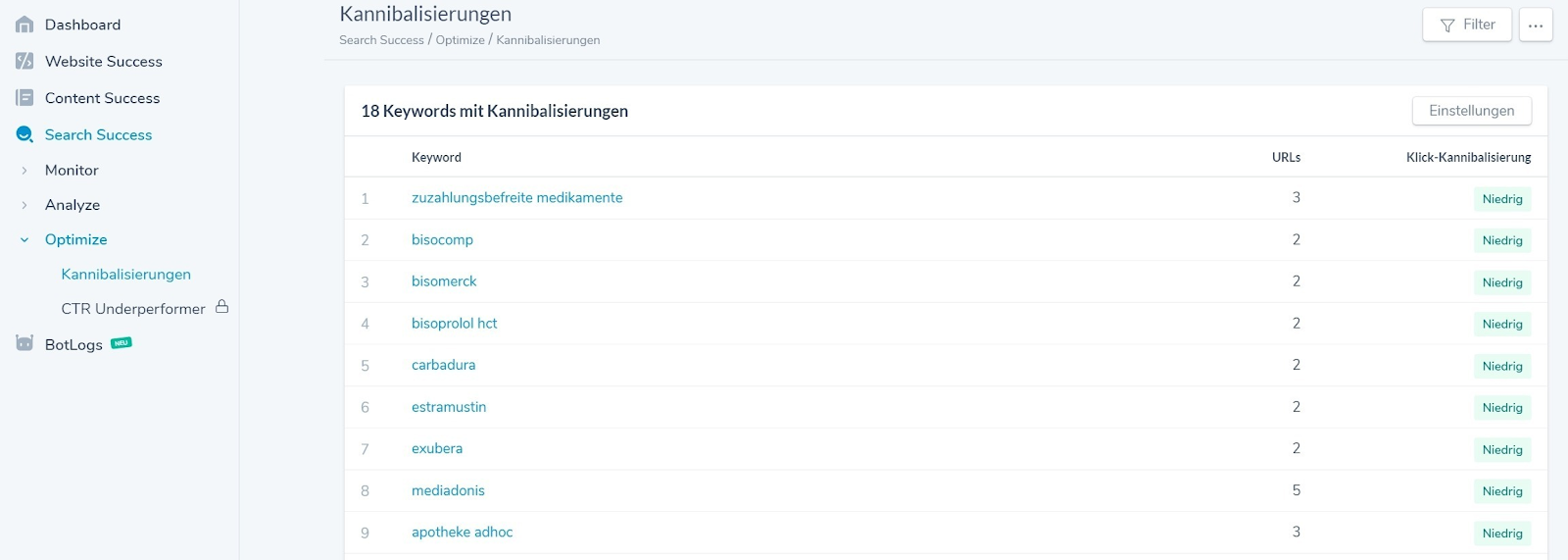
Figure 13: Découvrez le mot-clé cannibalisation avec SEO Expertise.
Souhaitez-vous savoir dans quelle mesure l’analyse du site Web avec SEO Expertise Search Success sera efficace? Ensuite, votre console de recherche est associée à SEO Expertise Search Success!
Commencer maintenant